如何修复不识别鼠标的Steelseries Engine
要修复不识别鼠标的Steelseries Engine,请首先检查基础:1)尝试其他USB端口,2)使用另一根电缆(如果适用),以及3)在另一台计算机上测试鼠标以排除硬件问题。接下来,通过卸载当前版本,从官方站点下载最新版本并以管理员的身份运行该软件来重新安装或维修软件。然后,请检查设备管理器在小鼠和其他指向设备下的驱动程序问题,根据需要更新或重新安装驱动程序。另外,禁用任何可能干扰Steelseries Engine Engine通信的RGB或外围控制软件,例如Asus aura Sync或Razer Synapse。最后,考虑可能破坏功能的最新系统更新或驱动程序更改,并在进行调整后重新启动PC以允许Windows正确重新删除设备。

如果您在Steelseries Engine上遇到麻烦,那么您绝对并不孤单。这是一个常见的问题,可能会令人沮丧,尤其是当您尝试调整设置或与其他设备同步时。好消息是,在大多数情况下,它是可解决的,而无需更换任何东西。这是一些通常有帮助的实际步骤和检查。
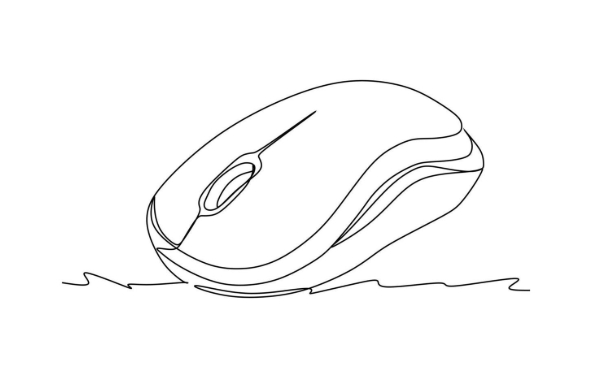
首先检查基础知识
在研究更复杂的修复之前,请先从显而易见的开始:
- 尝试不同的USB端口- 有时端口本身可能有故障或无法正确为设备供电。
- 使用其他电缆- 如果您的鼠标通过USB-C或其他类型的电缆连接,请尝试将其换成以排除有缺陷的电缆。
- 在另一台计算机上测试- 这有助于确定问题是软件,鼠标还是系统。
另外,请确保鼠标完全插入并坐得很好。听起来很简单,但是宽松的连接会导致很多识别问题。
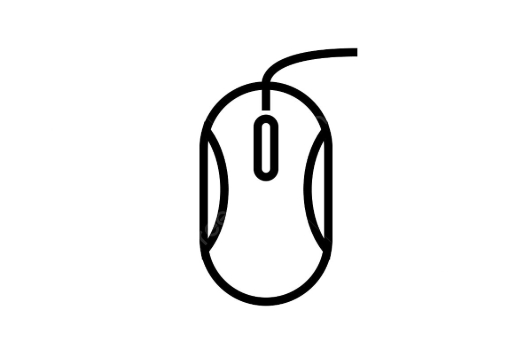
重新安装或维修钢发动机
如果硬件看起来不错,那么下一个外观的地方就是软件本身。 Steelseries Engine有时会损坏或无法正确安装。
- 卸载当前版本- 转到控制面板(或设置)> Apps> Steelseries Engine 3并将其删除。
- 从官方Steelseries网站下载最新版本- 确保您可以为操作系统获得正确的版本。
- 作为管理员运行- 右键单击安装程序,然后选择“作为管理员运行”以确保其具有适当的权限。
有时,即使它说已安装了,新的重新安装也可以重新建立与鼠标的通信。
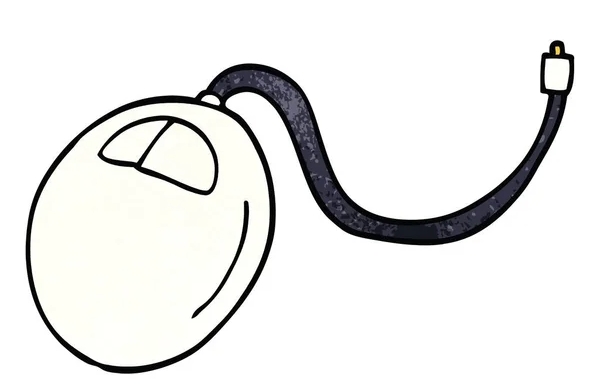
调查设备管理器和驱动程序
Windows经常通过驱动程序处理外围设备,而您的鼠标也不例外。
- 打开设备管理器并在小鼠和其他指向设备下检查。如果您的鼠标带有黄色的三角形或奇数名称,则可能存在驱动程序问题。
- 尝试右键单击和选择更新驱动程序,或卸载设备,然后重新启动您的PC,以便Windows可以重新删除它。
您并不总是需要特殊的驱动程序来用于基本的鼠标功能,但是Steelseries引擎需要适当的通信才能解锁高级功能。
考虑冲突的软件
一些应用程序可以干扰Steelseries Engine与您的装备的通信。
- RGB控制软件(例如Asus aura Sync,Razer Synapse或Corsair ICUE)有时会发生冲突。
- 暂时禁用或退出这些程序并重新启动钢板引擎。
另外,如果您最近更新了Windows或安装了新的图形驱动程序,则可能已经重置或更改了幕后的内容。
就是这样。大多数问题归结为连接打ic,过时的软件或背景冲突。固定钢铁引擎没有意识到您的鼠标不是火箭科学,而只是消除问题。简单地开始,努力工作,奇怪的是您会再次工作。
以上是如何修复不识别鼠标的Steelseries Engine的详细内容。更多信息请关注PHP中文网其他相关文章!

热AI工具

Undress AI Tool
免费脱衣服图片

Undresser.AI Undress
人工智能驱动的应用程序,用于创建逼真的裸体照片

AI Clothes Remover
用于从照片中去除衣服的在线人工智能工具。

Clothoff.io
AI脱衣机

Video Face Swap
使用我们完全免费的人工智能换脸工具轻松在任何视频中换脸!

热门文章

热工具

记事本++7.3.1
好用且免费的代码编辑器

SublimeText3汉化版
中文版,非常好用

禅工作室 13.0.1
功能强大的PHP集成开发环境

Dreamweaver CS6
视觉化网页开发工具

SublimeText3 Mac版
神级代码编辑软件(SublimeText3)
 如何在Google Chrome中解决黑屏问题?
Aug 06, 2025 pm 12:22 PM
如何在Google Chrome中解决黑屏问题?
Aug 06, 2025 pm 12:22 PM
DisablehardwareaccelerationbygoingtoChromeSettings→Systemandtogglingoff"Usehardwareaccelerationwhenavailable",thenrelaunchChrome.2.UpdategraphicsdriversviaDeviceManageronWindowsorSystemSettingsonmacOS,ordownloadthelatestversionfromthemanufa
 Edge PDF查看器不起作用
Aug 07, 2025 pm 04:36 PM
Edge PDF查看器不起作用
Aug 07, 2025 pm 04:36 PM
testthepdfinanotherapptoderineiftheissueiswiththefileoredge.2.enablethebuilt inpdfviewerbyTurningOff“ eflblyopenpenpenpenpenpdffilesexternally”和“ downloadpdffiles” inedgesettings.3.clearbrowsingdatainclorwearbrowsingdataincludingcookiesandcachedcachedfileresteroresoreloresorelorsolesoresolesoresolvereresoreorsolvereresoreolversorelesoresolvererverenn
 键盘上的音量键无法正常工作
Aug 05, 2025 pm 01:54 PM
键盘上的音量键无法正常工作
Aug 05, 2025 pm 01:54 PM
First,checkiftheFnkeysettingisinterferingbytryingboththevolumekeyaloneandFn volumekey,thentoggleFnLockwithFn Escifavailable.2.EnterBIOS/UEFIduringbootandenablefunctionkeysordisableHotkeyModetoensurevolumekeysarerecognized.3.Updateorreinstallaudiodriv
 如何修复胜利10蓝屏' irql_gt_zero_at_system_service”
Aug 13, 2025 pm 05:03 PM
如何修复胜利10蓝屏' irql_gt_zero_at_system_service”
Aug 13, 2025 pm 05:03 PM
首先更新或回滚驱动程序,1.进入安全模式;2.更新或回滚显卡、存储等驱动;3.运行Windows内存诊断工具检测RAM;4.使用sfc/scannow和DISM修复系统文件;5.卸载最近的软件或系统更新;6.运行chkdsk检查磁盘错误;7.使用BlueScreenView分析dump文件定位故障驱动;8.最后可尝试重置Windows保留文件,问题通常能解决。
 如何解决触摸板在Windows上无法正常工作?
Aug 05, 2025 am 09:21 AM
如何解决触摸板在Windows上无法正常工作?
Aug 05, 2025 am 09:21 AM
Checkifthetouchpadisdisabledbyusingthefunctionkey(Fn F6/F9/F12),adedicatedtogglebutton,orensuringit’sturnedoninSettings>Devices>Touchpad,andunplugexternalmice.2.UpdateorreinstallthetouchpaddriverviaDeviceManagerbyselectingUpdatedriverorUninstal
 Google Chrome密码管理器没有保存密码
Aug 02, 2025 pm 01:47 PM
Google Chrome密码管理器没有保存密码
Aug 02, 2025 pm 01:47 PM
Senurechrome的“ OffertoSavePasswords” Isenabledinsettings> autofillandpasswords> passwordManager.2.SignIntoyourgoogleAccouncLeaCcountTandTurnonSyncwithPassWordsIncludedEdedEddundEndunderSyncandGoogleServices.3.disableConflictingExtensionslictingExtensionslikextensionslikethirikethirikethird-partast-partypasswordmanagersorrorsorrorsor wordmanagersorrorsorrorsorrorsorrorsorrorsor.
 上网404怎么解决
Aug 12, 2025 pm 09:21 PM
上网404怎么解决
Aug 12, 2025 pm 09:21 PM
如何解决上网 404 错误:检查 URL 是否正确。刷新页面。清除浏览器缓存:Chrome:右上角三个点 > 更多工具 > 清除浏览数据 > 勾选 "缓存的图片和文件" > 清除数据Firefox:右上角三个横线 > 选项 > 隐私与安全 > 清除历史记录 > 勾选 "缓存" > 确定Safari:菜
 Google Chrome无法打开本地文件
Aug 01, 2025 am 05:24 AM
Google Chrome无法打开本地文件
Aug 01, 2025 am 05:24 AM
ChromecanopenlocalfileslikeHTMLandPDFsbyusing"Openfile"ordraggingthemintothebrowser;ensuretheaddressstartswithfile:///;2.SecurityrestrictionsblockAJAX,localStorage,andcross-folderaccessonfile://;usealocalserverlikepython-mhttp.server8000tor







